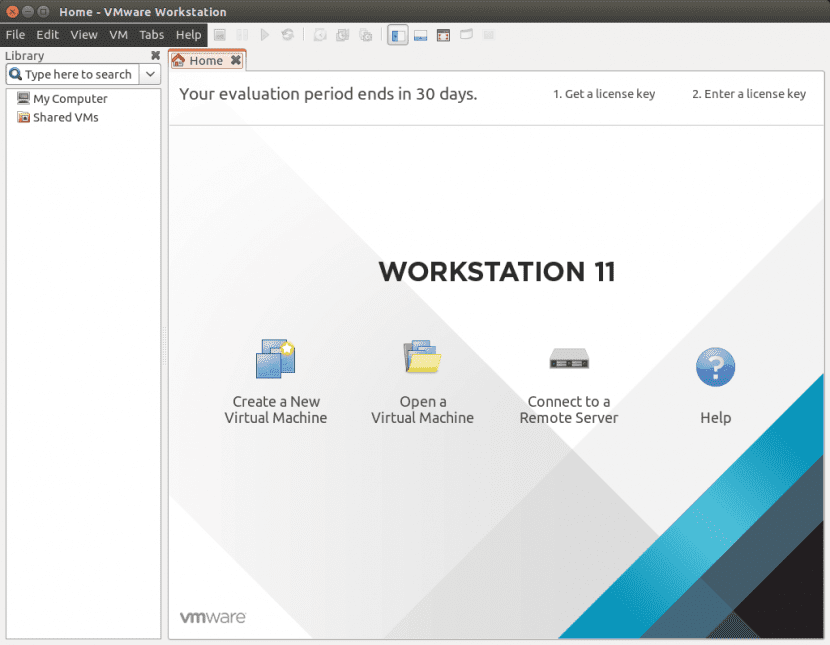
અમે તાજેતરમાં સ્થાપિત કરવા માટે જરૂરી પગલાં જોયા છે ઉબુન્ટુ 11 પર વીએમવેર વર્કસ્ટેશન 14.10, અને એકવાર આ પ્રક્રિયા સમાપ્ત થઈ જાય, પછી તેનો ઉપયોગ શરૂ કરવાની શક્તિ નીચે આપે છે. કંઈક કે જે ખૂબ જટિલ નથી, તેમછતાં હકીકતમાં અંતિમ પરિણામ અપેક્ષા મુજબ આવશે તે સુનિશ્ચિત કરવા માટે કેટલાક પગલાં જાણવાની જરૂર છે, એટલે કે, આપણી પાસે વર્ચુઅલ છબીઓઆપણા કમ્પ્યુટર પર ચાલતી વિવિધ operatingપરેટિંગ સિસ્ટમ્સની ઓ.
આ પોસ્ટમાં અમે બતાવવા જઈ રહ્યા છીએ વીએમવેર વર્કસ્ટેશન 11 માં વર્ચુઅલ મશીન કેવી રીતે બનાવવું, કંઈક કે જે પાછલી પોસ્ટની તાર્કિક સાતત્ય હશે જેમાં આપણે ઇન્સ્ટોલેશન સાથે સમાપ્ત કર્યું. હવે અમારી પાસે તે અમારી ટીમમાં છે, તે પછી, આપણે ફક્ત તેને શરૂ કરવું પડશે ઉબુન્ટુ ડashશ, જેના માટે આપણે ફક્ત લખીએ છીએ 'વીએમવેર' સર્ચ એન્જિનના ટેક્સ્ટ ફીલ્ડમાં જે સર્ચ ટૂલ અમને પ્રદાન કરે છે કેનોનિકલ.
એકવાર વીએમવેર વર્કસ્ટેશન શરૂ થઈ ગયું છે, અમે ટેબ પર જઈએ છીએ 'ઘર' અને આપણે બટન પર ક્લિક કરીએ છીએ 'નવું વર્ચુઅલ મશીન બનાવો', જેના પછી આપણી પાસે 'ભલામણ કરેલ' વિકલ્પો પસંદ કરીને વિઝાર્ડ (જે અમારા હેતુ માટે સરળ પગલાની ભલામણ કરશે) નો ઉપયોગ કરવાની સંભાવના હશે. આપણે શું કરી રહ્યા છીએ તે ખૂબ જ સારી રીતે જાણવાના કિસ્સામાં આપણને હંમેશાં 'એડવાન્સ્ડ' તરીકે ચિહ્નિત થયેલ વિકલ્પનો ઉપયોગ કરવાની સંભાવના રહે છે, જો કે આને તે માટે માર્ગદર્શિકા માનવામાં આવે છે કે જેમને થોડી મદદની જરૂર હોય છે તેથી અમે ભલામણ મુજબ જ જઈશું.
અમે પસંદ કરીએ છીએ 'લાક્ષણિક' કહેવું વીએમવેર કે અમને ઘણી અદ્યતન વિશિષ્ટતાઓ વિના વર્ચુઅલ મશીનની જરૂર છે, પરંતુ કંઈક મૂળભૂત અને વહેલી તકે તે ચાલુ રાખવા માટે. અમે ક્લિક કરીએ છીએ 'આગળ' અને હવે પછીની વસ્તુ આપણે જોઈએ છીએ ISO ઇમેજ માટે પાથ સ્પષ્ટ કરો કે અમે અમારા કાર્ય માટે એક આધાર તરીકે ઉપયોગ કરવા જઈ રહ્યા છીએ, જેના માટે અમે સૂચવીએ છીએ કે ફાઇલ કઈ છે (જે સામાન્ય રીતે અમારી પ્રિય ડિસ્ટ્રોની લાઇવ સીડી અથવા તે પરીક્ષણ કરવા માંગે છે.
ફરીથી આપણે ક્લિક કરીએ 'આગળ' અને હવે આપણે અતિથિ operatingપરેટિંગ સિસ્ટમની પસંદગી કરવા જઈ રહ્યા છીએ, જે મેં નક્કી કર્યું ત્યારથી આપણા કિસ્સામાં લિનક્સ છે લિનક્સ મિન્ટ ISO નો ઉપયોગ કરો. 'નેક્સ્ટ' પર બીજું ક્લિક કરો, હવે સ્ક્રીન પર લઈ જવા માટે, જ્યાં આપણે ફાઇલનું સ્થાન સ્થાપિત કરીએ છીએ જેમાં આપણું સમાવિષ્ટ છે વર્ચ્યુઅલ મશીન, અને તેનું નામ હશે. જે આપણને થાય છે તે એક હોઈ શકે છે, અને મારા કિસ્સામાં મેં 'લિનક્સ-મિન્ટ-17' મૂક્યું છે.
અમે ક્લિક કરીએ છીએ 'આગળ' અને ત્યારથી અહીં એક મહત્વપૂર્ણ પગલું આવે છે અમારા વર્ચુઅલ મશીન પાસેના હાર્ડવેરને અમે નિર્દિષ્ટ કરીએ છીએ, કંઈક કે જેના માટે આપણે ક્લિક કરવું પડશે 'હાર્ડવેર કસ્ટમાઇઝ કરો'. આપણી સમક્ષ અમારી પાસેની વિંડો હશે 'વર્ચ્યુઅલ મશીન સેટિંગ્સ' જેમાં આપણે જણાવી શકીએ કે આપણી પાસે કેટલા પ્રોસેસર્સ ઉપલબ્ધ છે, કેટલી રેમ મેમરી, નેટવર્ક એડેપ્ટરનો પ્રકાર, ગ્રાફિક્સ કાર્ડ અને સાઉન્ડ કાર્ડ, સ્ક્રીનનો પ્રકાર અને અન્ય.
અમે ક્લિક કરીએ છીએ 'બંધ' અને -બાદમાં ચેકબોક્સ ચકાસી રહ્યા છીએ 'બનાવટ પછી આ વર્ચુઅલ મશીન પર આપમેળે પાવર'- en 'સમાપ્ત', અને અમે VMware વર્કસ્ટેશનમાં પહેલાથી જ અમારું વર્ચુઅલ મશીન બનાવ્યું છે. હવે આપણે તેની ચકાસણી શરૂ કરી શકીએ છીએ, એ હકીકતનો લાભ લઈને કે જે સૂચવેલા પગલાથી આપણે સ્થાપિત કર્યું છે કે છબી બનાવ્યા પછી આપમેળે શરૂ થાય છે.
જેમ આપણે જોઈ શકીએ છીએ, પગલાં થોડા છે અને તે ખૂબ જ સરળ છે, અને બધા કિસ્સાઓમાં તે લોકો હશે જેઓ આ સાધનને પસંદ કરે છે વર્ચ્યુઅલાઈઝેશન અથવા જેઓ વર્ચ્યુઅલબોક્સ, સમાંતર (તે ચૂકવણી કરવામાં આવે છે) અથવા અન્ય લોકો વચ્ચે ક્વે્યુએમયુ તરીકે પસંદગી કરે છે.
/ Dev / vmmon ખોલી શકી નથી: ફાઇલ અથવા ડિરેક્ટરી અસ્તિત્વમાં નથી.
કૃપા કરીને ખાતરી કરો કે કર્નલ મોડ્યુલ `vmmon 'લોડ થયેલ છે.
હું આ કેવી રીતે હલ કરી શકું? શુભેચ્છાઓ અને આભાર